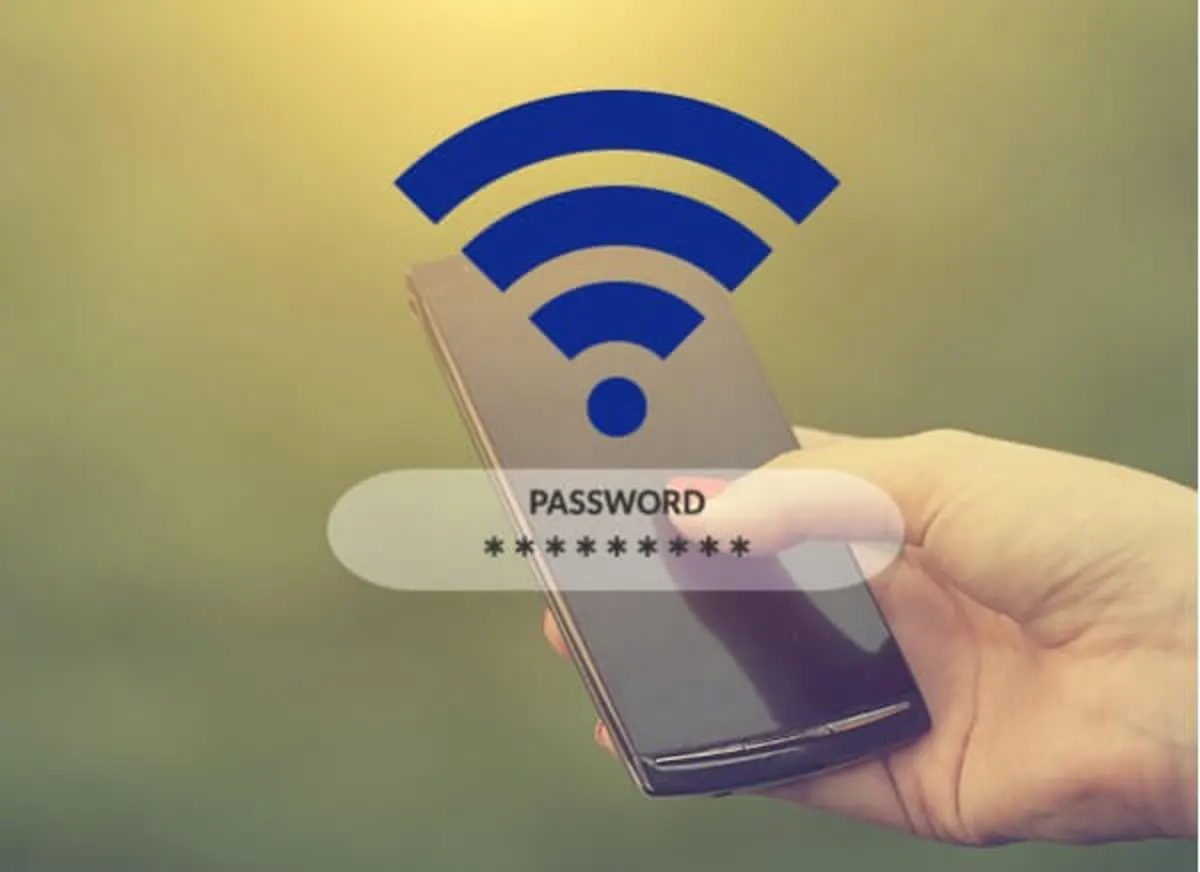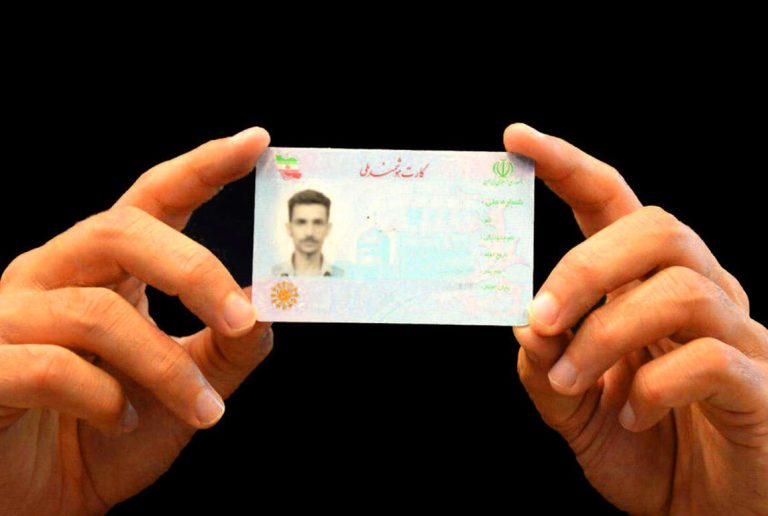فراموش کردن رمز وایفای یکی از مشکلات رایج است که بسیاری از ما با آن مواجه میشویم، بهخصوص وقتی میخواهیم دستگاه جدیدی را به شبکه متصل کنیم. خوشبختانه، گوشیهای هوشمند امروزی قابلیتهایی دارند که میتوانند رمزهای وایفای ذخیرهشده را نمایش دهند یا به روشهای مختلف بازیابی کنند.
در این مقاله، به بررسی بهترین روشهای بازیابی رمز وایفای در گوشیهای اندروید و iOS میپردازیم و راهکارهای ساده و کاربردی را با زبانی روان توضیح میدهیم تا بتوانید بهراحتی به رمز شبکه خود دسترسی پیدا کنید.
استفاده از تنظیمات گوشی برای نمایش رمز وایفای
بسیاری از گوشیهای هوشمند، بهویژه مدلهای جدیدتر، امکان نمایش رمز وایفای ذخیرهشده را مستقیماً از طریق تنظیمات فراهم میکنند. این روش سادهترین راه برای بازیابی رمز است و نیازی به نصب برنامه اضافی یا دسترسی به روتر ندارد. با این حال، این قابلیت ممکن است بسته به برند و نسخه سیستمعامل گوشی متفاوت باشد.
بازیابی رمز در گوشیهای اندروید
برای بازیابی رمز وایفای در گوشیهای اندروید (نسخه 10 و بالاتر)، به تنظیمات گوشی بروید و بخش «وایفای» را باز کنید. شبکهای که به آن متصل هستید را انتخاب کنید. در برخی دستگاهها، گزینهای به نام «اشتراکگذاری» یا «نمایش رمز» ظاهر میشود که معمولاً با یک کد QR همراه است.
با انتخاب این گزینه، رمز وایفای بهصورت متنی نمایش داده میشود یا میتوانید کد QR را اسکن کنید تا رمز را ببینید. توجه داشته باشید که برخی گوشیها برای دسترسی به این قابلیت نیاز به تأیید هویت (مانند اثر انگشت یا رمز گوشی) دارند.
بازیابی رمز در گوشیهای iOS
در گوشیهای آیفون (iOS 16 و بالاتر)، به تنظیمات بروید و وارد بخش Wi-Fi شوید. شبکه متصل را انتخاب کنید و روی گزینه «Password» بزنید. پس از تأیید هویت با Face ID یا رمز عبور، رمز وایفای نمایش داده میشود.
این قابلیت برای شبکههایی که قبلاً به آنها متصل شدهاید کار میکند. اگر از نسخه قدیمیتر iOS استفاده میکنید، ممکن است نیاز به روشهای دیگر مانند دسترسی به iCloud Keychain داشته باشید که در ادامه توضیح داده میشود.
استفاده از iCloud Keychain برای آیفون
اگر از آیفون استفاده میکنید و قابلیت iCloud Keychain را فعال کردهاید، میتوانید رمزهای وایفای ذخیرهشده را از طریق این سرویس بازیابی کنید. iCloud Keychain اطلاعات شبکههای وایفای را ذخیره میکند و امکان دسترسی به آنها را از طریق دستگاههای اپل دیگر فراهم میکند. این روش بهویژه برای کاربرانی که چندین دستگاه اپل دارند، بسیار کاربردی است.
مراحل دسترسی به رمز از iCloud Keychain
برای استفاده از این روش، به تنظیمات آیفون بروید و مطمئن شوید که iCloud Keychain فعال است. سپس، روی مکبوک یا آیپد خود به بخش Keychain Access بروید (در مک، این بخش در برنامه Utilities قرار دارد).
در این قسمت، نام شبکه وایفای موردنظر را جستجو کنید و گزینه «Show Password» را انتخاب کنید. پس از وارد کردن رمز ادمین مک، رمز وایفای نمایش داده میشود. این روش نیاز به دستگاه مک یا آیپد دارد و برای کاربرانی که فقط آیفون دارند ممکن است کمی پیچیده باشد.
نکات مهم برای iCloud Keychain
برای موفقیت در این روش، باید همه دستگاههای شما به یک حساب iCloud متصل باشند. همچنین، اگر رمز شبکه وایفای از قبل در iCloud Keychain ذخیره نشده باشد، این روش کارایی نخواهد داشت. برای جلوگیری از مشکلات بعدی، توصیه میشود همیشه iCloud Keychain را فعال نگه دارید تا اطلاعات شبکههای وایفای بهصورت خودکار ذخیره شوند.
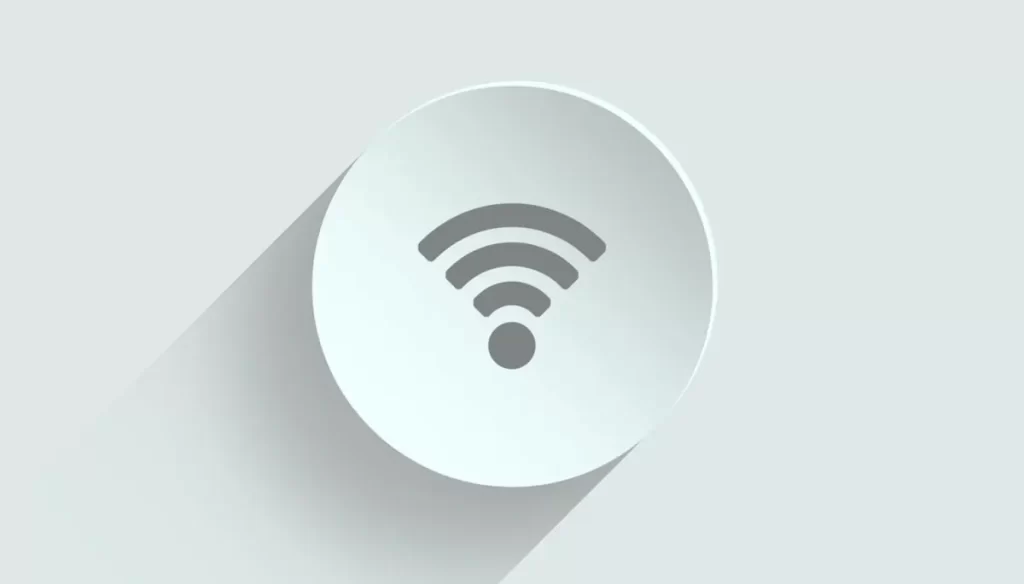
دسترسی به رمز وایفای از طریق روتر
یکی از روشهای مطمئن برای بازیابی رمز وایفای، دسترسی مستقیم به تنظیمات روتر است. اکثر روترها امکان مشاهده یا تغییر رمز وایفای را از طریق پنل مدیریت فراهم میکنند. این روش نیازی به دسترسی به گوشی ندارد و برای زمانی که چندین دستگاه به شبکه متصل هستند، بسیار کاربردی است.
نحوه ورود به تنظیمات روتر
برای این کار، ابتدا آدرس IP روتر (معمولاً چیزی مثل 192.168.1.1 یا 192.168.0.1) را در مرورگر گوشی یا کامپیوتر وارد کنید. این آدرس معمولاً روی برچسب پشت روتر نوشته شده است.
سپس، با استفاده از نام کاربری و رمز عبور (که اغلب بهصورت پیشفرض «admin» است)، وارد پنل مدیریت شوید. در بخش تنظیمات وایفای، میتوانید رمز شبکه را مشاهده یا تغییر دهید. اگر رمز پیشفرض روتر را تغییر دادهاید و آن را فراموش کردهاید، ممکن است نیاز به ریست کردن روتر باشد.
نکات ایمنی هنگام استفاده از روتر
هنگام ورود به تنظیمات روتر، مراقب باشید که تنظیمات دیگر را تغییر ندهید، زیرا ممکن است باعث قطع شدن شبکه شود. اگر رمز روتر را نمیدانید، میتوانید با تماس با ارائهدهنده خدمات اینترنت یا بررسی دفترچه راهنمای روتر، اطلاعات لازم را پیدا کنید. ریست کردن روتر به تنظیمات کارخانه ممکن است نیاز به تنظیم مجدد شبکه داشته باشد، پس این گزینه را بهعنوان آخرین راهحل در نظر بگیرید.
استفاده از اپلیکیشنهای شخص ثالث
در صورتی که روشهای بالا برای شما کارساز نبود، اپلیکیشنهای شخص ثالث میتوانند به بازیابی رمزهای وایفای کمک کنند. این برنامهها معمولاً برای اندروید در دسترس هستند و میتوانند رمزهای ذخیرهشده در سیستم را نمایش دهند، بهویژه اگر گوشی شما روت شده باشد. در آیفون، به دلیل محدودیتهای امنیتی، این روش کمتر رایج است.
انتخاب اپلیکیشن مناسب
برنامههایی مانند WiFi Password Recovery برای اندروید میتوانند رمزهای وایفای ذخیرهشده را نمایش دهند. برای استفاده، کافی است برنامه را از فروشگاه اپلیکیشن معتبر دانلود کنید و دسترسیهای لازم را به آن بدهید. اگر گوشی شما روت شده است، این برنامهها میتوانند به فایلهای سیستمی دسترسی پیدا کنند و رمزها را استخراج کنند. با این حال، در گوشیهای بدون روت، عملکرد این برنامهها محدودتر است.
خطرات و محدودیتهای اپلیکیشنهای شخص ثالث
استفاده از این برنامهها ممکن است خطراتی برای امنیت دادههای شما داشته باشد، بنابراین فقط از منابع معتبر دانلود کنید. همچنین، روت کردن گوشی میتواند گارانتی دستگاه را باطل کند و خطرات امنیتی دیگری به همراه داشته باشد. در آیفون، به دلیل محدودیتهای iOS، این روش معمولاً توصیه نمیشود، مگر اینکه از جیلبریک استفاده کنید که خود مشکلات امنیتی خاص خود را دارد.
نکات مهم برای جلوگیری از فراموشی رمز
برای جلوگیری از مشکلات بعدی، بهتر است رمزهای وایفای خود را در جایی امن یادداشت کنید یا از برنامههای مدیریت رمز مانند LastPass یا 1Password استفاده کنید.
همچنین، میتوانید از قابلیتهای اشتراکگذاری رمز وایفای در گوشیهای مدرن استفاده کنید تا بدون نیاز به وارد کردن رمز، دستگاههای دیگر را به شبکه متصل کنید. اگر چندین شبکه وایفای دارید، نامگذاری واضح برای هر شبکه (SSID) میتواند به مدیریت بهتر آنها کمک کند.
کدام روش برای شما مناسبتر است؟
انتخاب بهترین روش به نوع گوشی، سطح دسترسی شما به روتر و میزان راحتی با ابزارهای دیجیتال بستگی دارد. اگر گوشی شما از قابلیت نمایش رمز پشتیبانی میکند، این سادهترین روش است.
برای کاربران آیفون با چند دستگاه اپل، iCloud Keychain گزینهای عالی است. دسترسی به روتر برای کسانی که به تنظیمات شبکه دسترسی دارند، مطمئن و پایدار است. اپلیکیشنهای شخص ثالث هم برای کاربران اندروید با دانش فنی بیشتر مناسب هستند. با رعایت نکات ذکرشده، میتوانید بهراحتی رمز وایفای خود را بازیابی کنید.